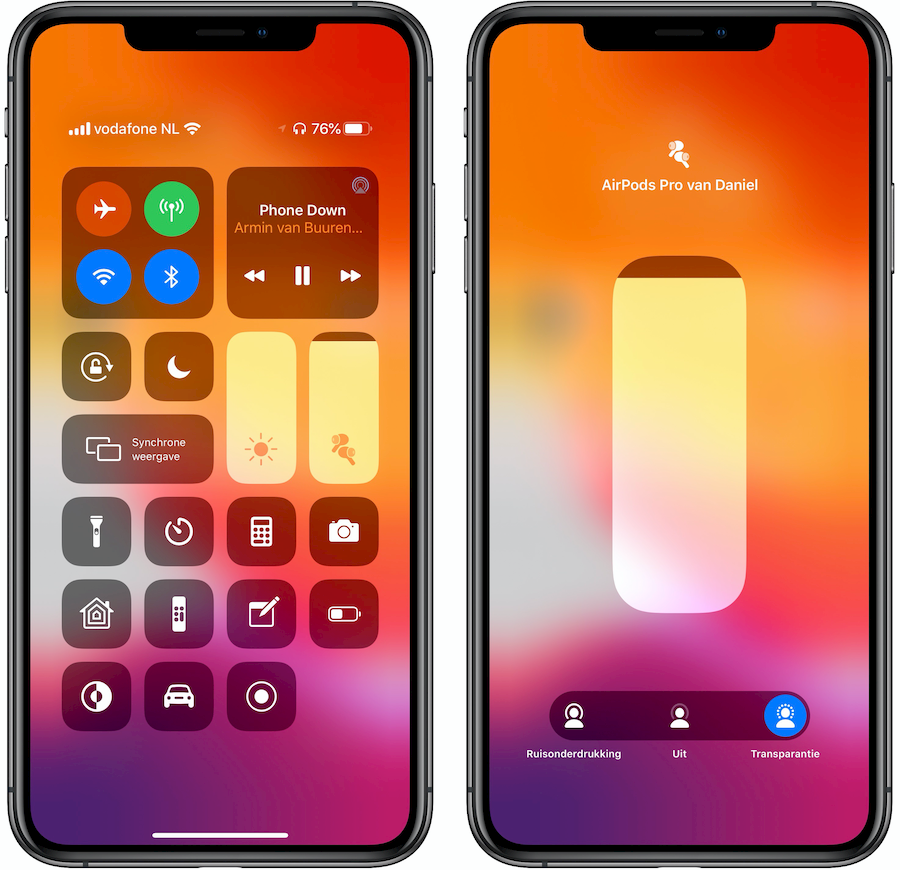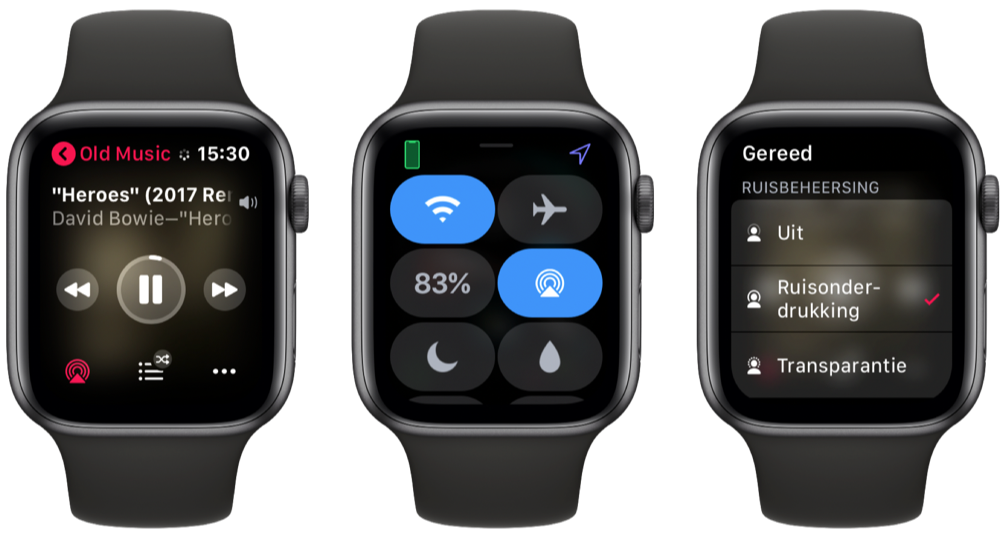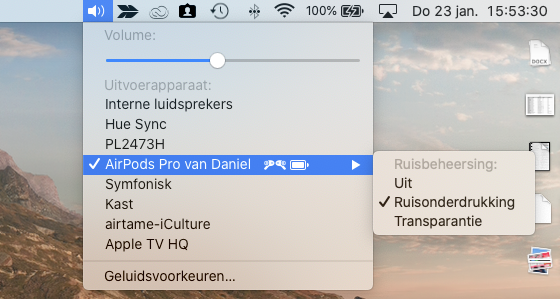Điểm mới trên AirPods Pro là chế độ giảm tiếng ồn và độ trong suốt. Bạn có thể kích hoạt chúng theo những cách khác nhau. Rất tiện dụng nếu bạn chỉ muốn trở thành một với âm nhạc!
Giảm tiếng ồn là gì?
Giảm tiếng ồn là một kỹ thuật đảm bảo rằng bạn có thể nghe được ít nhất có thể về môi trường xung quanh nếu bạn đeo tai nghe hoặc tai nghe. Bạn có thể biết điều này theo thuật ngữ tiếng Anh khử tiếng ồn. Có hai loại giảm tiếng ồn: thụ động và chủ động. Với tính năng giảm tiếng ồn thụ động, tai nghe được chế tạo để âm thanh được tắt bằng cách đóng ống tai của bạn. Điều này có thể, ví dụ, được thực hiện với các khuyên tai bằng cao su hoặc với các cốc tai lớn rơi qua tai của bạn. Không có chức năng đặc biệt trong nút tai.
Hình thức giảm tiếng ồn thú vị hơn là biến thể hoạt động. Ở đây micro trong tai nghe hoặc tai nghe liên tục lắng nghe môi trường của bạn. Cái gọi là "chống ồn" được tạo ra trên đó, giúp trung hòa âm thanh. Kết quả là, bạn nghe thấy rất ít hoặc không có gì từ môi trường của bạn. AirPods Pro sử dụng giảm tiếng ồn chủ động.
Với AirPods Pro, bạn cũng có thể kích hoạt chế độ trong suốt. Điều này cho phép bạn lắng nghe môi trường của bạn. Các micro thu nhận một số âm thanh môi trường nhất định (như giọng nói) và khuếch đại điều này. Tất cả những gì bạn nói về bản thân cũng được củng cố. Vì vậy, bạn có thể nghe nhạc của bạn trong môi trường của bạn. Điều này rất hữu ích, ví dụ, trên xe đạp để tiếp tục nghe giao thông.
Bật chế độ giảm tiếng ồn và độ trong suốt từ AirPods Pro
Nếu bạn có AirPods Pro, thì việc chuyển đổi giữa chế độ giảm tiếng ồn và độ trong suốt rất đơn giản. Bạn làm điều này với các cảm biến áp suất trên tay cầm của mỗi tai.
Theo mặc định, nút tai được đặt để bạn chuyển giữa chế độ giảm nhiễu và độ trong suốt. Bạn cũng có thể thiết lập rằng bạn muốn có thể vô hiệu hóa cả hai. Bạn có thể đọc cách thay đổi điều này trong mẹo của chúng tôi về các cảm biến áp suất của AirPods Pro.
Giả sử bạn không thay đổi cài đặt, tất cả những gì bạn phải làm là:
- Nhấn một trong các cảm biến trong hai giây.
- Bạn nghe thấy một âm thanh để giảm tiếng ồn và một âm thanh khác cho chế độ trong suốt.
Bằng cách này bạn biết chế độ nào bạn đã kích hoạt. Bạn không nghe thấy gì sao? Sau đó, bạn phải thử lại. Để xác nhận đầu vào của bạn, bạn cũng nghe thấy một nhấp chuột ngay khi bạn nhấn cảm biến.
Bật chế độ giảm tiếng ồn và độ trong suốt từ iPhone
Trên iPhone và iPad, bạn cũng có thể chuyển đổi giữa chế độ giảm nhiễu và độ trong suốt. Bạn cũng có thể tắt hoàn toàn, để micrô không còn hoạt động. Bạn kiểm soát tất cả điều này từ Bảng điều khiển.
- Đảm bảo AirPods Pro của bạn được kết nối với thiết bị của bạn.
- Giữ phím trượt âm lượng. Đây là ở bên phải của thanh trượt độ sáng.
- Ở phía dưới, chọn chế độ nào bạn muốn: Giảm tiếng ồn, Tắt hoặc Minh bạch.
Kiểm soát giảm tiếng ồn từ bạn Apple Watch
Ngay cả từ bạn Apple Watch Bạn có thể kiểm soát việc giảm tiếng ồn của AirPods Pro. Bạn có thể làm điều này theo hai cách. Trước tiên chúng tôi giải thích cách vận hành giảm tiếng ồn từ Apple Watch Bảng điều khiển:
- Kích hoạt màn hình của bạn Apple Watch bằng cách chạm vào nó hoặc nâng cổ tay của bạn.
- Mở Bảng điều khiển bằng cách vuốt lên từ dưới màn hình.
- Nhấn vào biểu tượng AirPlay (mũi tên có ba vòng bao quanh nó) và cho biết sở thích của bạn.
Phát nhạc của bạn thông qua ứng dụng Âm nhạc trên Apple Watch? Sau đó làm theo các bước sau:
- Mở nó ra Hiện tạimàn hình của ứng dụng Âm nhạc (xem hình trên).
- Nhấn vào biểu tượng AirPlay màu đỏ ở phía dưới bên trái.
- Cho biết tổ chức nào bạn muốn sử dụng.
Cài đặt giảm tiếng ồn AirPods Pro từ Mac
Cuối cùng, chúng tôi cũng hướng dẫn bạn cách thiết lập giảm nhiễu từ máy Mac. Đối với điều này, trước tiên bạn phải kết nối tai nghe với Mac, tất nhiên. Sau đó làm theo các bước sau:
- Nhấp vào biểu tượng âm lượng trong thanh menu.
- Giữ con trỏ chuột trên tên của AirPods Pro.
- Chọn sở thích của bạn.
Bây giờ bạn đã biết cách dễ dàng chuyển đổi giữa các chức năng âm thanh khác nhau của AirPods Pro. Bạn muốn biết thêm về AirPods Pro? Sau đó kiểm tra lời giải thích của chúng tôi!